
Obsah:
- Autor John Day [email protected].
- Public 2024-01-30 08:22.
- Naposledy změněno 2025-06-01 06:08.



Ahoj a vítejte u mého prvního Instructable!
V tomto pokynu vám ukážu, jak si vyrobit vlastní inteligentní přeskakovací lano. Inteligentní čítač švihadel je zařízení, které sleduje vaši každodenní aktivitu na švihadle a ukládá data do cloudu. Při přeskakování odesílá data do prohlížeče v reálném čase. Tato data můžete zobrazit v prohlížeči svého notebooku/smartphonu. Zobrazuje počet přeskočení, rychlost přeskakování za minutu a spálené kalorie. Po relaci zaznamenává stejná data do programu Thingspeak. Pokud tedy chcete být fit nebo chcete zhubnout, tento gadget je pro vás.
Krok 1: Shromážděte součásti a nástroje


Zde je seznam potřebných komponent. Obvod není složitý. V zásadě se skládá z Wemos d1 mini, kvadraturního kodéru, baterie a přepínače.
Složky:
- 1x Wemos d1 mini
- 1x rotační kodér
- 1x 3,7v 500mAh LiPo baterie
- 1x Mini posuvný spínač
1x Ložisko 608ZZ
1x 624ZZ ložisko
1x šroub M4 (1 palec)
2x matice M4
4x upevňovací šrouby 0,320 palce
Potřebné nástroje:
- 3D tiskárnu můžete využít online služby
- Páječka a cín
- Šroubovák a kleště.
- Odstraňovač drátů
Krok 2: 3D tisk

Existují dvě držadla pro skákání přes švihadlo, jedno má uchovat veškerou elektroniku a držet jeden konec lana a druhé držadlo držet druhý konec lana. Připojil jsem všechny soubory stl. Použil jsem Flashforge creator pro s tryskou 0,4 mm a normálním nastavením as podpůrami. Můžete si také stáhnout všechny soubory z Thingiverse.
Krok 3: Vybudujte obvod
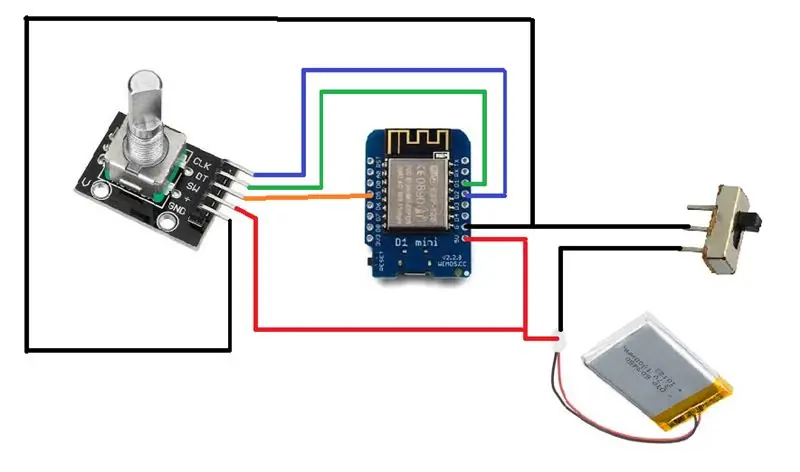


Rozhraní rotačního kodéru:
CLK → D2
DT → D1
SW → D5
GND → Gnd
+ → 5v
Rotační kodér slouží k počítání počtu přeskočení. Tento rotační kodér je také známý jako kvadraturní kodér nebo relativní rotační kodér a jeho výstupem je řada impulzů se čtvercovou vlnou.
Před pájením vložte do rotačního kodéru součást encoder_knob a vložte do ní matici M4, jak je znázorněno na obrázku.
Před pájením vyzkoušejte všechny součásti. Všechny součásti pájejte podle schématu zapojení. Při pájení použijte hlavní rukojeť, abyste získali věrnou představu o délce drátu a umístění součástek. Obrázky použijte jako referenci.
Krok 4: Umístěte ložisko a elektroniku



Vezměte hlavní rukojeť a ložisko 624zz. Vložte ložisko 624zz do hlavní rukojeti, jak je znázorněno na obrázku. Pokud jste řádně odstranili všechny 3D vytištěné podpěry z hlavní rukojeti, ložisko se do otvoru dokonale vejde. Ložisko slouží ke snížení tření a plynulému otáčení.
Před umístěním veškeré elektroniky dovnitř se ujistěte, že vše funguje správně. Pomocí přiloženého kódu otestujte kodér. Nahrajte tuto skicu do Wemos d1 mini, otevřete sériový monitor a otočte kodérem a zkontrolujte výsledek na sériovém monitoru.
Nyní umístěte všechny pájené součásti elektroniky do hlavní rukojeti, jak je znázorněno na obrázcích. Ujistěte se, že dráty nejsou zamotány rotačním kodérem. Rotační kodér by se měl otáčet bez jakéhokoli rušení.
Krok 5: Připojte lano k hlavní rukojeti



Nyní vezměte část držáku lana, matici M4 a šroub M4. Vložte matici m4 do držáku lana a poté vložte šroub M4 do matice.
Vezměte část vloženou do držáku lana a připevněte ji k matici na rotačním kodéru. Chcete -li jej připojit k rotačnímu kodéru, vložte jej otvorem na přední straně. Nyní jej otočením zafixujte k rotačnímu kodéru.
Umístěte část mainHandle_cover nahoře, aby zakryla skříň. K upevnění použijte upevňovací šrouby 0,320 palce.
Odstraňte lano z hotového švihadla a jeden konec připevněte k části rope_hoder. Obrázky použijte jako referenci.
Ručním otáčením lana zkontrolujte, zda se rotační kodér svícnu otáčí hladce nebo ne. Ujistěte se také, že můžete stisknout tlačítko rotačního kodéru stisknutím části držáku lana. Pokud se rotační kodér otáčí hladce a jste schopni stisknout tlačítko na rotačním kodéru, pak je hlavní rukojeť připravena.
Krok 6: Sestavte druhou rukojeť




Tento krok je volitelný. Můžete také použít rukojeť hotového švihadla.
Pomocí těchto 3D tištěných dílů sestavte druhé držadlo: second_handle, secondHandle_cover a secondHandle_ropeHolder.
Před sestavením se ujistěte, že jste z druhého držadla vyčistili veškerou 3D tištěnou podporu. K čištění držáku použijte vrtačku nebo kleště.
Vezměte ložisko 608zz a vložte jej do otvoru na přední straně rukojeti. Poté vezměte další konce lana a vložte je do druhé rukojeti skrz nosný otvor. Nyní vložte konec lana do držáku lana a zatáhněte za lano, aby se držák lana zafixoval v otvoru ložiska. Poté zakryjte konec druhé rukojeti nasazením krytu.
Krok 7: Sestavené švihadlo



Po sestavení obou držadel by vaše švihadlo mělo vypadat takto. Nyní je švihadlo připraveno. udělejme to chytrým nahráním kódu do Wemos.
Krok 8: Vysvětlení kódu
Práce s tímto zařízením je jednoduchá. K dispozici jsou 4 hlavní části, první je připojení k wifi, druhá počítání počtu přeskočení, třetí je výpočet rychlosti přeskakování a spálených kalorií a čtvrtá je odeslání těchto dat na webovou stránku a jejich zaznamenání do služby Thingspeak.
Připojte se k WiFi:
WiFiManager je skvělá knihovna, kterou můžete přidat k vašim projektům ESP8266, protože pomocí této knihovny již nemusíte napevno kódovat svá síťová pověření (SSID a heslo). Váš ESP se automaticky připojí ke známé síti nebo nastaví přístupový bod, který můžete použít ke konfiguraci přihlašovacích údajů k síti. Tento proces funguje takto:
Počítání přeskočení:
Použil jsem stejný kód, který jsme použili pro testování kodéru pro počítání počtu přeskočení. 1 kodér přeskočení udává počet 5 na sériovém monitoru. Zkusil jsem to s 50 přeskočeními, pak jsem vzal průměrný počet kodéru na 1 přeskočení. Po několika testech a pokusech se pro 1 přeskokový kodér počítá 5. Pokud je tedy počet kodérů 5, pak to znamená, že 1 přeskočení je dokončeno.
Vypočítat rychlost přeskakování:
Pro výpočet rychlosti přeskakování za minutu jsem uložil počáteční čas pomocí funkce millis () do proměnné. Vypočítává rychlost přeskakování po každých 20 započítáních pomocí tohoto vzorce, Rychlost přeskakování = počet/čas přeskočení Uplynulý* 60
Spočítat spálené kalorie:
Každá aktivita potřebuje jiné náklady na energii. Chůze uvolněným tempem jistě spálí méně kalorií než běh nebo aerobik. Tento energetický výdej je obvykle vyjádřen v MET - metabolickém ekvivalentu úkolu. Toto opatření vám řekne, kolik kalorií spálíte za hodinu aktivity a na jeden kilogram tělesné hmotnosti. V naší kalkulačce spálených kalorií si můžete snadno vybrat jeden z mnoha typů aktivit. Například chůze má hodnotu MET 3,8, zatímco pěší již 6. Čím vyšší je tato hodnota, tím více energie úkol vyžaduje. Co je tedy přesně 1 MET? Je definován jako poměr energie vynaložené za jednotku času během specifické fyzické aktivity k referenční hodnotě 3,5 ml O₂/(kg · min). Po určitém přepočtu a převedení mililitrů kyslíku na kalorie dospějeme ke konečnému vzorci: kalorie = T * 60 * MET * 3,5 * W / 200, kde T je doba aktivity v hodinách a W je vaše hmotnost v kilogramech. Naše kalkulačka spalování kalorií používá výše uvedený vzorec pro nejpřesnější odhad spálených kalorií. Pokud chcete provádět výpočty ručně, můžete také použít zjednodušenou verzi této rovnice: kalorie = MET * T * W Tato rovnice vychází z aproximace, která říká, že 1 MET = 1 kcal / (kg * h). Není to 100% správné; přesto poskytuje dostatečně dobrý výsledek, který lze použít k odhadu ztráty kalorií. Další podrobnosti:
Zobrazit počet na webové stránce:
Jakmile budeme mít všechna data, odešleme je na webovou stránku pomocí WebSocket. WebSocket je technologie, která udržuje připojení TCP otevřené, takže můžete neustále odesílat data mezi ESP a klientem s nízkou latencí. A protože je to TCP, máte jistotu, že pakety dorazí neporušené.
ESP hostí webovou stránku se skóre ve středu a přeskočením rychlosti a spálených kalorií v horní části. 1 posuvník v pravém horním rohu pro nastavení váhy osoby, která přeskakování provádí. Hodnota hmotnosti se přenáší z prohlížeče do ESP prostřednictvím připojení WebSocket. Chcete -li zahájit relaci přeskočení aktivity, stiskněte tlačítko kodéru a spusťte aktivitu. Počet přeskočení můžete na webové stránce vidět v reálném čase.
Nahrajte data do Thingspeak:
ThingSpeak je bezplatná webová služba, která vám umožňuje shromažďovat a ukládat data ze senzorů v cloudu a vyvíjet aplikace Internet of Things. Vytvořte si účet na Thingspeak a vytvořte nový kanál. Pro tento kanál vytvořte tři pole. Jedno pro počet přeskočení, druhé pole pro rychlost přeskakování a třetí pole pro spálené kalorie. V kódu použijte kanál Write_Key. Chcete -li nahrát data na Thingspeak, po dokončení přeskakovací aktivity stiskněte znovu stejné tlačítko. ESP data nahraje do Thingspeak.
Krok 9: Nahrajte kód


Před nahráním kódu změňte v kódu klíč Thingspeak. Vytvořte nový kanál na Thingspeak a použijte kód tohoto kanálu v kódu. Pokud jste ve službě Thingspeak nováčkem, vytvořte si účet, vytvořte nový kanál a zde použijte klíč tohoto kanálu.
Pomocí kabelu micro USB naprogramujte mini zařízení Wemos d1. Otevřete Arduino IDE a nahrajte tento kód
Krok 10: Začněme přeskakovat
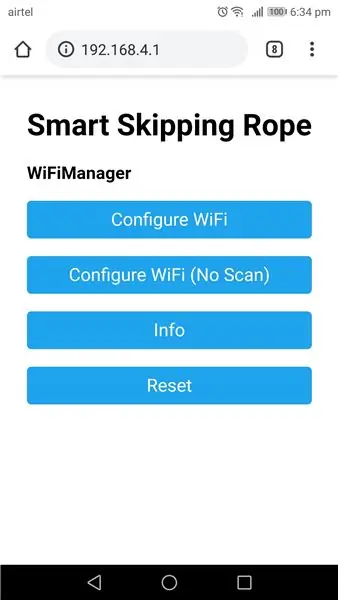
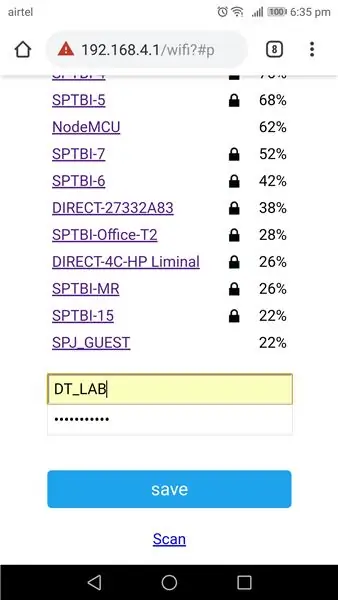
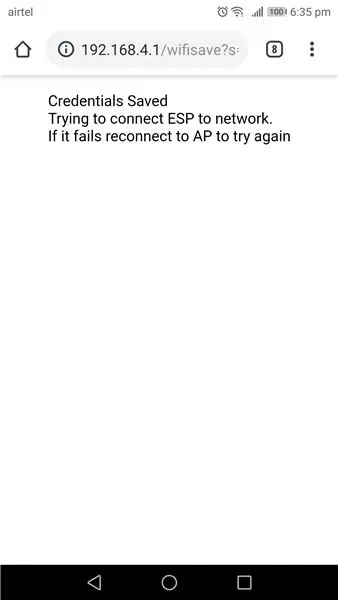
- Po nahrání kódu do zařízení Wemos odpojte kabel micro USB a zapněte vypínač, abyste mohli Wemos d1 mini napájet z baterie.
- Po zapnutí připojte zařízení Wemos k WiFi síti. Chcete -li jej připojit k WiFi, můžete se k chytrému zařízení pro švihadlo připojit buď pomocí mobilního telefonu/notebooku. Poté otevřete prohlížeč a zadejte následující adresu IP: 192.168.4.1. Tím se načte další webová stránka, kde můžete nastavit přihlašovací údaje k Wi-Fi. Nyní můžete své chytré švihadlo připojit k WiFi síti pomocí této stránky.
- Po připojení zařízení k síti WiFi najděte IP adresu zařízení pro švihadlo. K nalezení IP adresy použijte fing (aplikace pro Android/iOS) nebo pokročilou aplikaci pro skener IP. Otevřete na telefonu nebo notebooku webový prohlížeč, zadejte tuto IP adresu a stiskněte klávesu Enter. Zobrazí se stránka s přeskakováním.
- Nastavte správnou hmotnost pomocí posuvníku v pravém horním rohu.
- Aktivitu zahájíte stisknutím tlačítka na kodéru. Nyní můžete přeskakování provádět. Během přeskakování můžete na webové stránce vidět počet přeskočení, rychlost přeskakování a spálené kalorie.
- Po dokončení přeskakování stiskněte znovu stejné tlačítko. Po druhém stisknutí tlačítka se všechna data (počet přeskočení, rychlost přeskočení a spálené kalorie) nahrají na Thingspeak. Můžete tak sledovat své každodenní přeskakování.
- Na jedno nabití, pokud jej používáte 2-3 hodiny denně, může toto zařízení vydržet až 7-8 dní. Chcete -li baterii nabít, připojte kabel micro USB k zařízení Wemos a baterie se začne nabíjet. (během nabíjení ponechte vypínač zapnutý). Po jedné hodině odpojte kabel micro USB, protože se nenabíjí žádný indikátor.
Užijte si přeskakování, zůstaňte fit a zůstaňte kreativní.
Doporučuje:
Inteligentní bóje [Shrnutí]: 8 kroků (s obrázky)
![Inteligentní bóje [Shrnutí]: 8 kroků (s obrázky) Inteligentní bóje [Shrnutí]: 8 kroků (s obrázky)](https://i.howwhatproduce.com/images/001/image-657-4-j.webp)
Smart Buoy [Shrnutí]: Všichni milujeme moře. Jako kolektiv se do něj hrneme na prázdniny, na vodní sporty nebo na obživu. Ale pobřeží je dynamická oblast na pospas vlnám. Stoupající hladina moře okusuje pláže a silné extrémní události, jako je hurri
Inteligentní bezdotykový přepínač: 8 kroků (s obrázky)

Inteligentní bezdotykový přepínač: Potřeba sociálního odstupu a bezpečných zdravotních postupů, jako je používání dezinfekčních prostředků po použití veřejného prostředí, jako jsou vodovodní baterie, spínače atd., Je velmi důležitá pro omezení šíření koronaviru. Inovace tedy bezprostředně potřebuje
Inteligentní budík: inteligentní budík vyrobený z Raspberry Pi: 10 kroků (s obrázky)

Chytrý budík: Chytrý budík vyrobený z Raspberry Pi: Chtěli jste někdy chytré hodiny? Pokud ano, toto je řešení pro vás! Vytvořil jsem inteligentní budík, toto jsou hodiny, u kterých můžete podle času na webu změnit čas budíku. Když se spustí alarm, ozve se zvuk (bzučák) a 2 kontrolky
Inteligentní zahradničení založené na IoT a inteligentní zemědělství pomocí ESP32: 7 kroků

Inteligentní zahradničení založené na IoT a inteligentní zemědělství pomocí ESP32: Svět se mění v čase a také v zemědělství. V dnešní době lidé integrují elektroniku do všech oblastí a zemědělství pro to není výjimkou. Toto sloučení elektroniky v zemědělství pomáhá zemědělcům a lidem, kteří spravují zahrady
Jak vyrobit světelné lano LED bez pájení: 7 kroků

Jak vyrobit LED světelné lano bez pájení: Pomocí některých základních řemeslných potřeb je možné vyrobit LED osvětlovací lano, aniž byste museli pájet. Toto lano využívá energii baterie
